これまではテーブルからフォームへの表示を解説しましたが、テーブルが増えてくるとより複合的な要素をフォームに表示する必要が出てくると思います。
そこで今回はフォームにクエリのデータを表示する方法を見ていきたいと思います。
クエリの作成
クエリは今までと同じように、必要なテーブルを繋いでフィールドを追加するだけです。
※忘れてしまったらこちらの記事を参考にしてください。

フォームに配置
出来たクエリをプロパティのレコードソースに指定します。
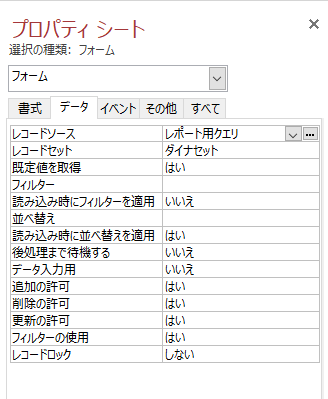
フォームにテキストボックスを配置してそれぞれにコントロールソースを割り当てていきます。
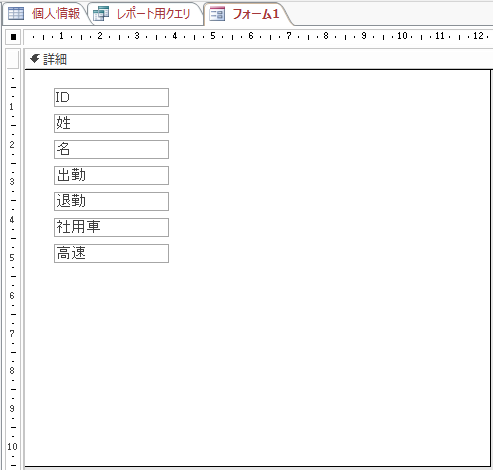
これでクエリをフォームに設定できました。表示して確認してみてください。
主キーを設定したテーブルであれば、配置したテキストボックスを編集するとテーブルの内容も変更することができます。
※主キーが無いテーブルや集計テーブルなどは編集できないのでご注意ください。
フォームに配置したテキストボックスの内容を変更してほしくない場合は、対象のテキストボックスを選択した状態で、プロパティの「データ」タブから「編集ロック」を「はい」にしましょう。
Tips
現在の設定はフォームなどをタブで表示するようになっています。
これでは実際のフォームの大きさなどがわかりづらいので表示を変えてみましょう。
ファイルタブからオプションを選択します。
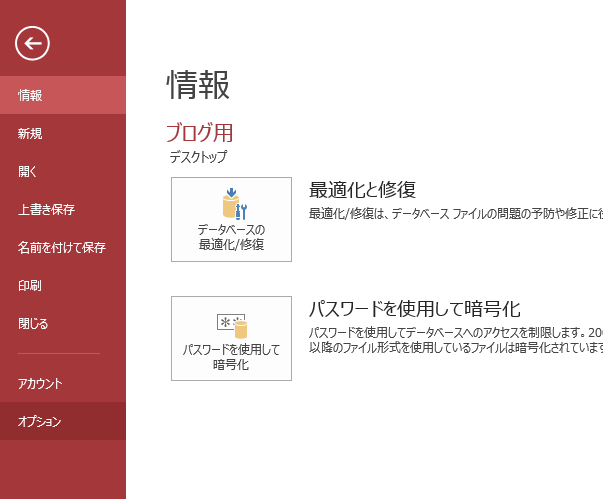
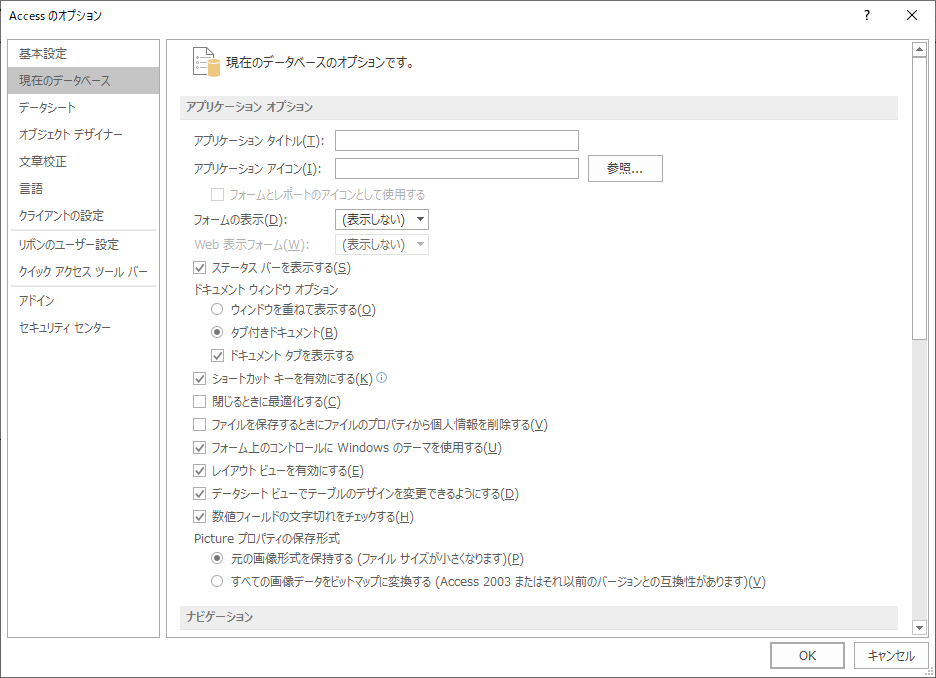
「ドキュメント ウィンドウ オプション」を「ウィンドウを重ねて表示する」を選択し、指示に従ってファイルを開きなおすと
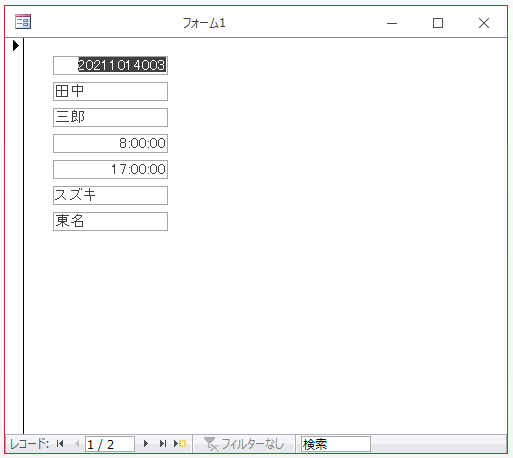
こんな感じで独立したウィンドウで表示されます。
ここをサイズ調整することで、プログラム利用者の使い勝手が良くなるので調整してみてください。
※表示するモニタ(解像度)によって大きさが違って見えることがあります。場合によっては画面に収まらないこともあるので調整に気を付けましょう。

















